Kupując przedmioty online, zawsze potrzebujesz jakiejś formy płatności. Podczas gdy wiele witryn umożliwia inne opcje, takie jak PayPal lub kryptowaluty, transakcje kartą są niemal uniwersalną metodą płatności.
Jeśli jednak masz wiele kart płatniczych, zapamiętanie wszystkich szczegółów bez pomylenia ich może być trudne. Aby w tym pomóc, przeglądarka Edge dla systemu Android umożliwia zapisanie danych karty w funkcji autouzupełniania. Dzięki autouzupełnianiu wystarczy raz sprawdzić dane karty, a następnie automatycznie uzupełnić zapisane dane.
Jak dodać kartę do autouzupełniania
Aby dodać kartę płatniczą do funkcji autouzupełniania, musisz otworzyć ustawienia w aplikacji. pierwszym krokiem jest dotknięcie ikony z trzema kropkami na środku dolnego paska.

Aby otworzyć ustawienia, musisz dotknąć ikony „Ustawienia” w prawym górnym rogu wyskakującego okienka.

Następnie musisz kliknąć „Autouzupełnianie i płatności”, co będzie trzecią opcją od góry ustawień.
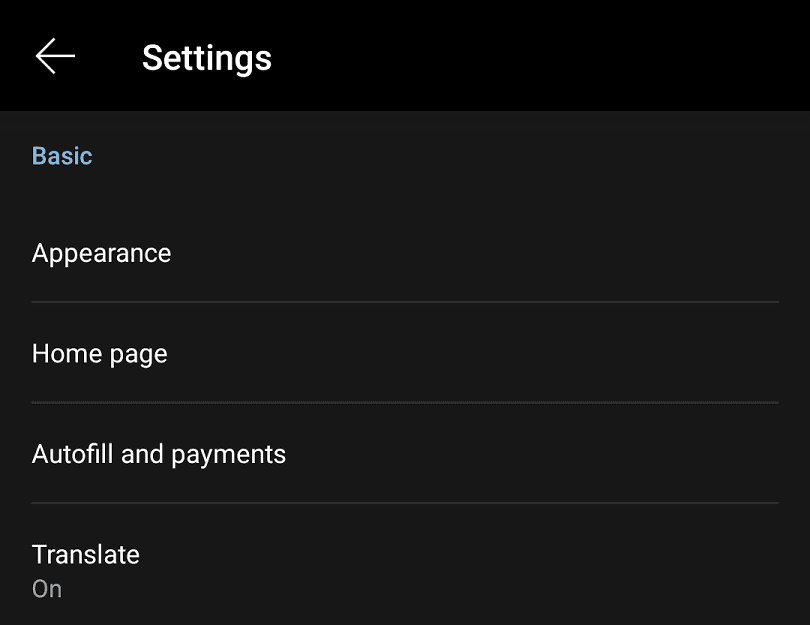
Na stronie autouzupełniania i płatności dotknij "Karty", aby przejść do listy zapisanych kart.
Wskazówka: upewnij się, że „Autouzupełnianie formularzy” jest włączone na tej stronie, aby autouzupełnianie mogło działać.

Tutaj zobaczysz listę zapisanych kart. Aby dodać nową kartę, dotknij niebieskiej ikony znaku plus oznaczonej „Dodaj kartę”.
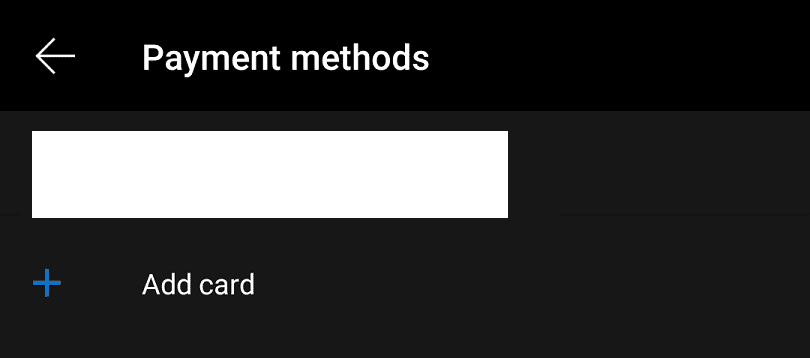
Teraz musisz podać dane karty płatniczej, w tym imię i nazwisko na karcie, numer karty, datę ważności.
Wskazówka: ze względów bezpieczeństwa kod CVV z tyłu karty używanej do transakcji online nie jest zapisywany. Będziesz musiał pamiętać, który CVV pasuje do której karty. Uniemożliwia to każdemu, kto ma dostęp do Twojej przeglądarki, posiadanie wszystkich szczegółów potrzebnych do dokonania zakupu.
Dodatkowo możesz skonfigurować kartę płatniczą tak, aby adres zapisany również w ustawieniach autouzupełniania był wyświetlany jako adres rozliczeniowy.
Po sprawdzeniu, czy dane karty są poprawne, dotknij "Zapisz".
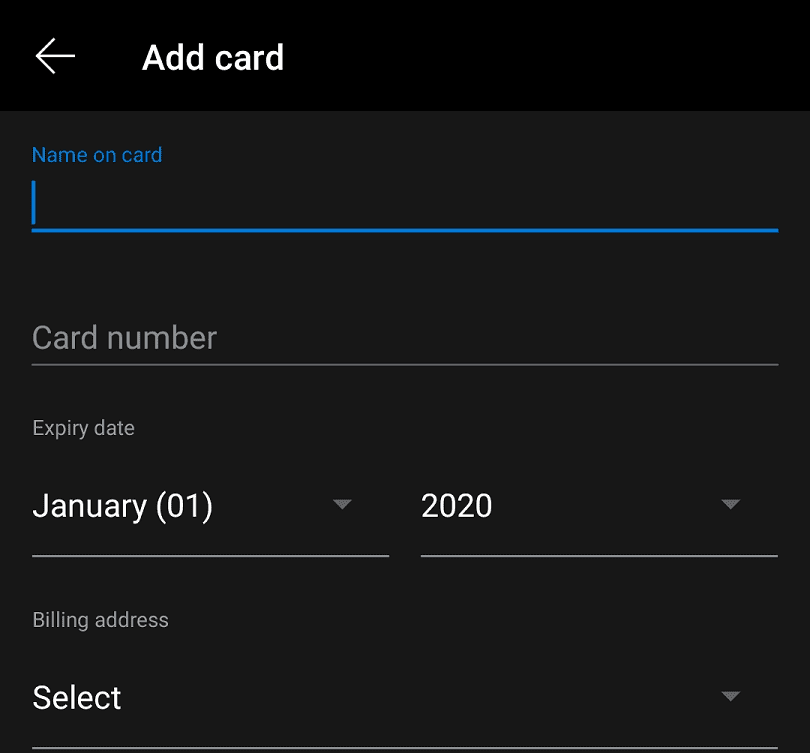
Wskazówka: możesz usunąć zapisaną kartę, dotykając jej na liście zapisanych kart, a następnie dotykając ikony kosza w prawym górnym rogu.